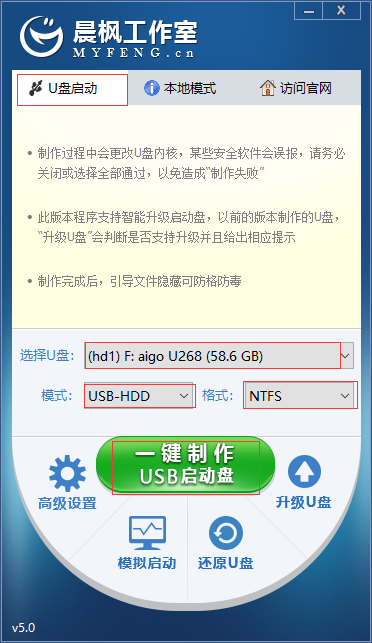
Win10是目前颇受广大用户欢迎的系统之一,目前它在各种新技术的融合方面有了较大的改善。那么如何通过晨枫u盘启动工具来安装win10系统,接下来小编来跟大家介绍一下晨枫u盘启动工具如何安装win10系统教程,一起来看看吧。
工具/原料:
1、操作系统: windows 10
2、品牌型号:惠普战66五代笔记本电脑 金士顿32G优盘
3、软件版本:晨枫u盘启动工具5.0
晨枫u盘启动工具如何安装win10系统方法步骤:
1、 将准备好的U盘接入电脑,下载安装并打开晨枫装机工具,可以看到如下图主界面。
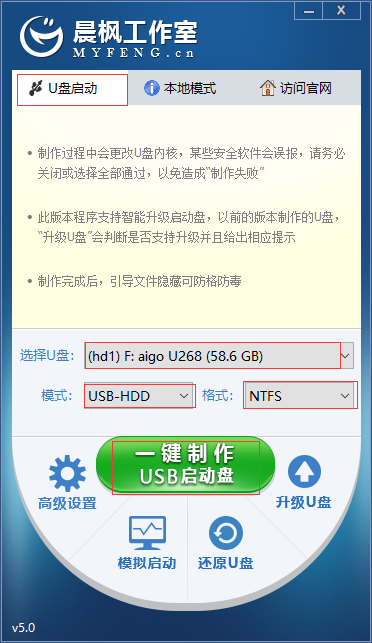
2、 进入主界面之后,选择【默认模式】,在磁盘列表中选择需要制作启动的设备(一般会自动读取U盘设备)。在模式选项中选择【USB-HDD】,格式选择【NTFS】。 点击【一键制作成USB启动盘】。制作好后立即重启电脑。
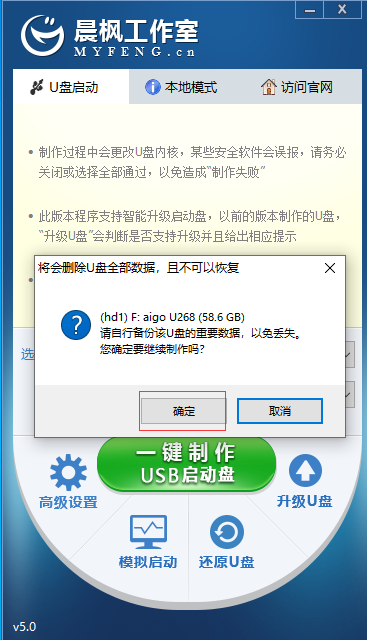
3、重启电脑选择由u盘启动,并进入晨枫pe界面后,通过上下方向键选择【启动Win10PE X64 (大于2G内存)】,回车进入主菜单。
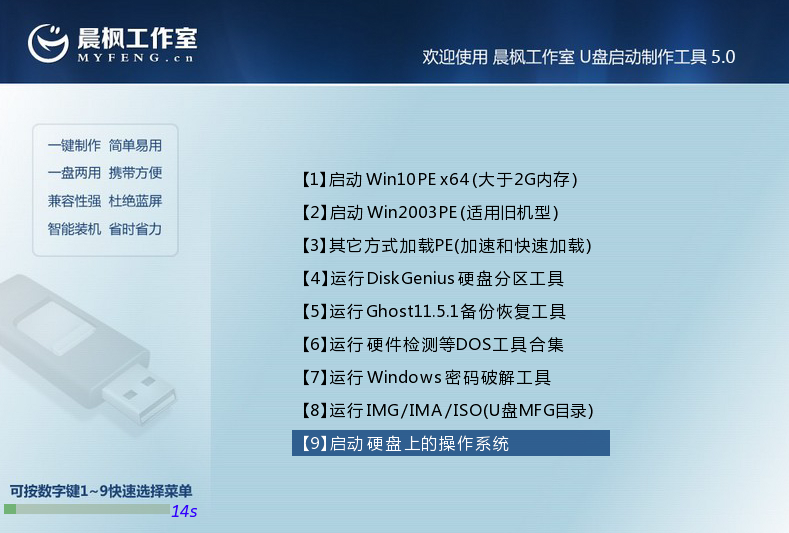
4、 点击【系统下载】,然后选择合适的镜像系统,然后【下一步】,下载完成后点击【安装】。(此操作需要线上下载镜像系统,所以必须保证在有网络的情况下进行)
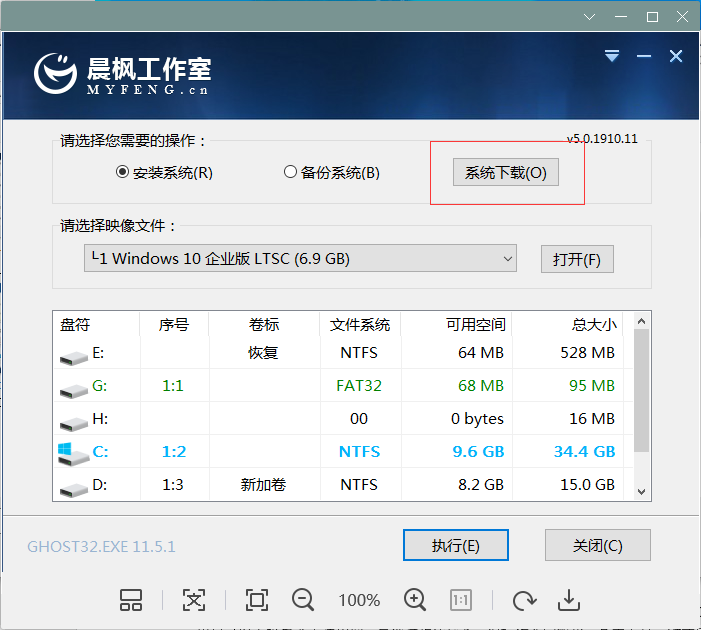
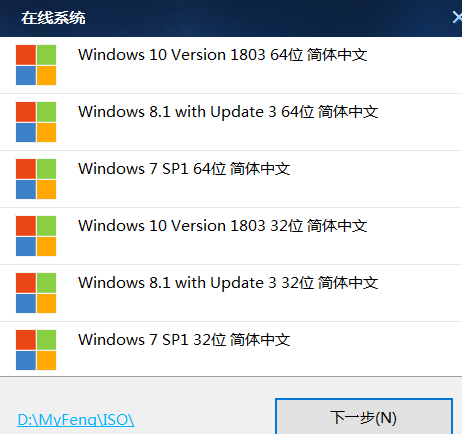
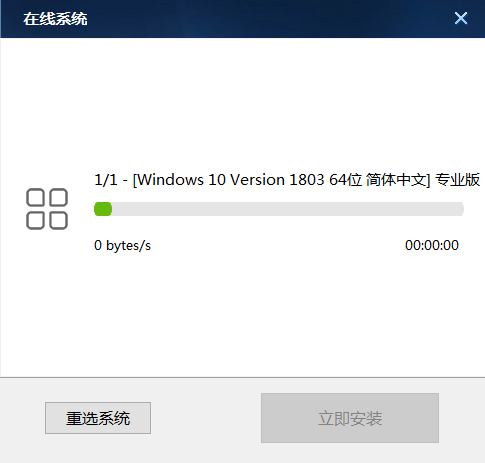
5、 会弹出一个关于还原的窗口,可以看到已默认勾选,直接选择【是】。
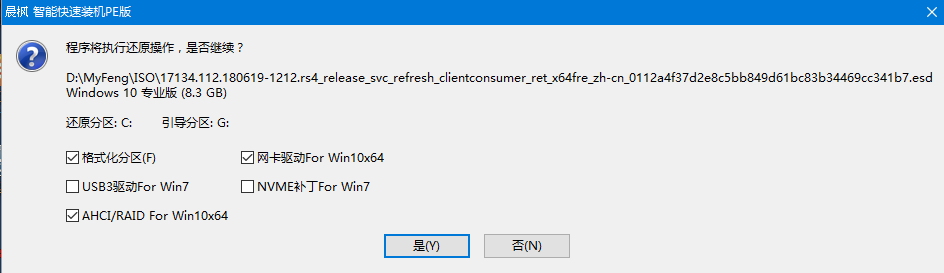
6、 安装完成后会提示重启,选择立即重启然后会自动进入系统部署,只需耐心等待即可。(PS:在重启前必须拔掉U盘,避免电脑重复进入晨枫pe系统。)
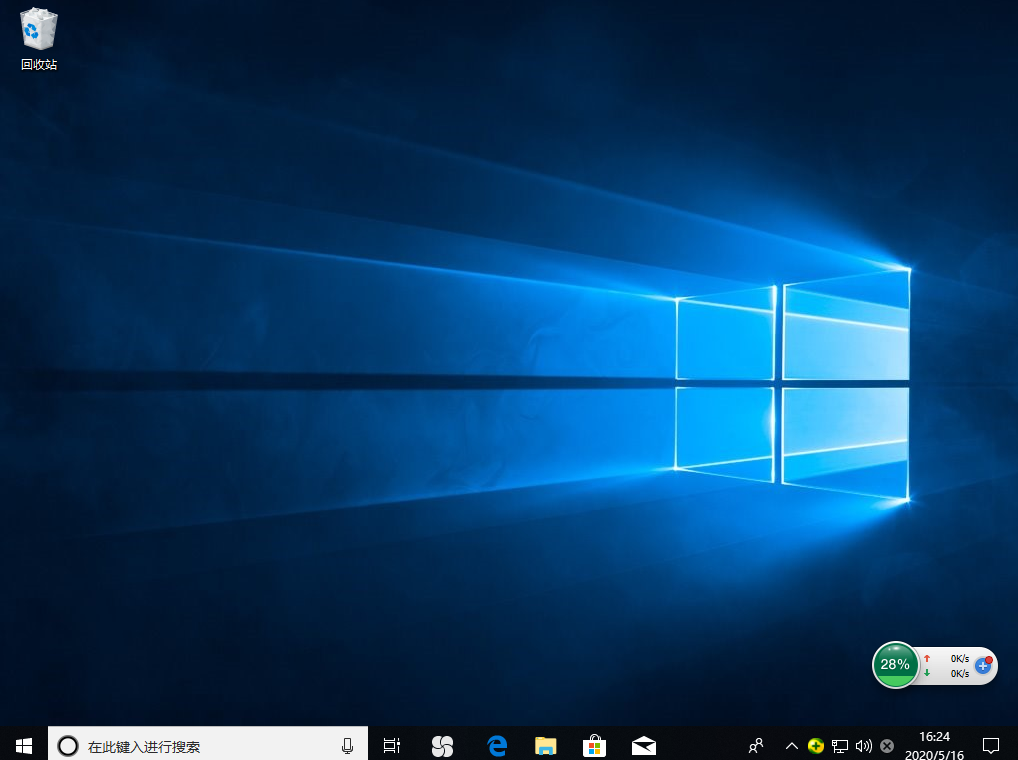
总结
1、首先制作晨枫u盘启动盘;
2、由u盘启动盘启动电脑;
3、下载安装win10系统;
4、软件自动安装好系统,重启后进入新装系统桌面。
以上就是晨枫u盘启动工具如何安装win10系统教程,希望能帮助到大家。






 粤公网安备 44130202001059号
粤公网安备 44130202001059号